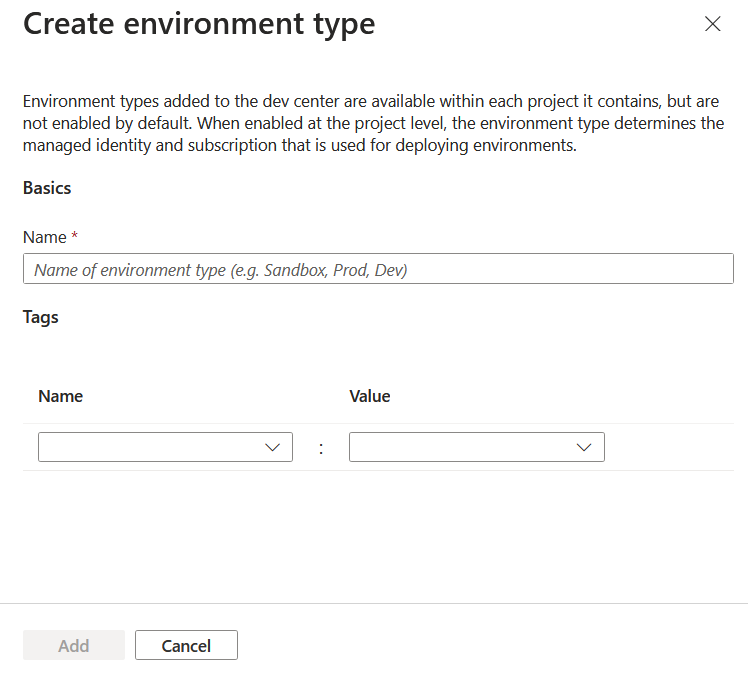Poznámka:
Přístup k této stránce vyžaduje autorizaci. Můžete se zkusit přihlásit nebo změnit adresáře.
Přístup k této stránce vyžaduje autorizaci. Můžete zkusit změnit adresáře.
V prostředích nasazení Azure použijete typy prostředí k definování prostředí, která můžou vývojové týmy nasadit. Máte flexibilitu pojmenovat typy prostředí podle zásad vytváření názvů, které vaše organizace používá: například sandbox, vývoj, testování a produkční prostředí. Můžete zadat nastavení nasazení a oprávnění, která jsou k dispozici vývojářům pro jednotlivé typy prostředí a pro jednotlivé projekty.
V tomto článku se naučíte:
- Přidejte do vývojového centra nový typ prostředí.
- Odstraňte typ prostředí z vývojového centra.
Přidání typu prostředí vývojového centra
Přidání nového typu prostředí do vývojového centra:
- Přihlaste se k webu Azure Portal a přejděte do prostředí nasazení Azure.
- V levém podokně v části Konfigurovat vyberte Centra pro vývoj.
- Na stránce Centra pro vývoj vyberte vývojové centrum.
- V levém podokně vyberte typy prostředí .
- Vyberte + Vytvořit.
- Na stránce Vytvořit typ prostředí přidejte následující podrobnosti:
- Do pole Název přidejte název pro typ prostředí.
- V části Značky přidejte značky zadáním informací o názvu a hodnotě (volitelné).
- Vyberte Přidat.
Poznámka:
Typ prostředí vývojového centra je dostupný pro konkrétní projekt až po přidání přidruženého typu prostředí projektu.
Odstranění typu prostředí vývojového centra
Poznámka:
Typ prostředí vývojového centra nejde odstranit, pokud na něj odkazují nějaké existující typy prostředí projektu nebo nasazená prostředí. Než se pokusíte odstranit typ prostředí vývojového centra, odstraňte všechny přidružené typy prostředí projektu a nasazená prostředí.
Když odstraníte typ prostředí, už není k dispozici, když nasazujete prostředí nebo konfigurujete nové typy prostředí projektu.
Odstranění typu prostředí z vývojového centra:
- Přihlaste se k webu Azure Portal a přejděte do prostředí nasazení Azure.
- V levém podokně v části Konfigurovat vyberte Centra pro vývoj.
- Na stránce Centra pro vývoj vyberte vývojové centrum.
- V levém podokně vyberte typy prostředí .
- Vyberte typy prostředí, které chcete odstranit.
- Vyberte Odstranit a potvrďte.